怎么在excel中快速插入当前日期与时间 excel中怎么快速插入日期和时间
经验直达:
- excel中怎么快速插入日期和时间
- 怎么在excel中快速插入当前日期与时间
- excel中如何快速给添加当前日期时间
一、excel中怎么快速插入日期和时间
下面介绍在EXCEL中快速插入日期和时间的方法,希望本指南能帮到大家 。
快速插入日期
比如,要在A76单元格插入日期,鼠标点击一下A76单元格; 再在键盘上按下ctrl ; 即时插入了今天的日期(2018/9/25) 。
按下ctrl ; 生成的日期是静态的 , 不会跟电脑时间走 。如果我们在A76单元格输入:=TODAY()也是可以快速插入今天的日期(2018/9/25);但这个日期是动态的,如果把工作表保存下来,明天打开,A76单元格的日期就会变成(2018/9/26)
快速插入时间
比如 , 在B76单元格这里点一下,再按下键盘的ctrl shift ; 即可得到当前的时间 。
快速插入日期和时间
假设,你需要在单元格内同时显示日期和时间;那么,我们就要在单元格里输入公式:=NOW()
这个日期和时间是动态的,跟随电脑时间走,我们在单元格上点一下,再次按下回车键,即可得到新的时间 。
二、怎么在excel中快速插入当前日期与时间
在编辑excel时,当你掌握快捷操作时,能提高你的效率,今天小编来介绍在excel中快速插入当前日期与时间的方法
具体如下:1. 第一步,打开需要插入当前日期与时间的excel
【怎么在excel中快速插入当前日期与时间 excel中怎么快速插入日期和时间】2. 第二步,接着我们选择一个单元格,准备插入日期
3. 第三步,按下“ctrl”加“;(分号)”
4. 然后选中的需要输入日期的单元格就出现了当前日期
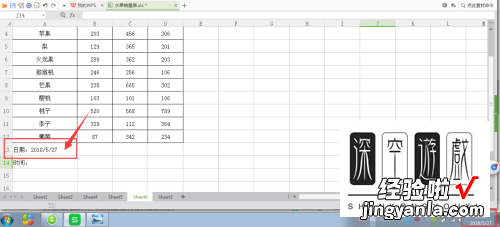
5. 第四步,之后我们选择一个单元格,准备插入时间
6. 第五步 , 按下“ctrl”加“shift”加“;”
7.选中的需要输入时间的单元格就出现了当前时间
三、excel中如何快速给添加当前日期时间
要在Excel中快速添加当前日期和时间,可以按照以下步骤操作:
1.选中要添加日期时间的单元格 。
2.按下键盘上的Ctrl;键,即可自动添加当前日期 。
3.接着输入一个空格,再按下CtrlShift;键,即可自动添加当前时间 。
如果需要固定时间,可以在单元格中输入指定的日期和时间 , 然后在单元格中右键单击,选择“设置单元格格式”,在弹出的对话框中选择“自定义”选项卡,然后在“类型”框中输入以下格式:
yyyy-mm-dd hh:mm:ss
其中,yyyy表示年份,mm表示月份,dd表示日期 , hh表示小时,mm表示分钟 , ss表示秒钟 。这样,输入的日期和时间就会被固定在单元格中,不会因为系统时间的改变而改变 。
如果需要设置快捷键 , 可以按照以下步骤操作:
1.在Excel中 , 点击“文件”选项卡 , 选择“选项” 。
2.在弹出的对话框中 , 选择“自定义功能区” 。
3.在“命令”列表中选择“宏” , 然后将“添加命令”按钮拖动到工具栏中 。
4.在“宏名称”框中输入一个名称,例如“添加当前日期时间”,然后点击“键盘快捷方式”按钮 。
5.在弹出的对话框中,选择一个快捷键组合,例如CtrlShiftD,然后点击“确定”按钮 。
6.接着 , 在VBA编辑器中编写一个宏 , 用于执行添加日期时间的操作 。例如,下面的代码可以添加当前日期时间到选中的单元格中:
Sub AddDateTime()
ActiveCell.Value = https://www.itzhengshu.com/excel/Format(Now(),"yyyy-mm-dd hh:mm:ss")
End Sub
7.保存宏,然后返回Excel界面,在需要添加日期时间的单元格中按下快捷键即可执行该宏 。
